iPhoneの有料アプリやサービスの定期購入(月額課金)を解約する手順

記事内にPR・広告が含まれる場合があります
iPhone や iPad で有料アプリやサービスの定期購入サービス(サブスクリプション)を利用したけど、解約の方法が分からないとお困りではないでしょうか?
このページでは iPhone や iPad で契約している定期購入を解約し、月額課金されないようにする手順を YouTube Premium の解約手順を例にご紹介していきます。
なお、動画でも分かりやすくご紹介しておりますので、よろしければご覧ください。
定期購入の解約手順
iPhone や iPad で定期購入をする際は Apple 経由で契約することになり、端末の[設定]部分から管理することができます。
- 端末の[設定]をタップします。
![端末の[設定]](https://www.iscle.com/wp-content/uploads/2021/11/iphone-subscription-kaiyaku1.png)
- 設定画面上部の自分のアカウント名が表示されている部分をタップします。
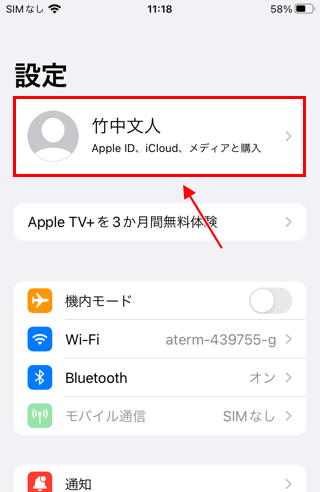
- [サブスクリプション]をタップします。
![[サブスクリプション]をタップ](https://www.iscle.com/wp-content/uploads/2021/11/iphone-subscription-kaiyaku3.png)
- 解約したいサービスをタップしてください。
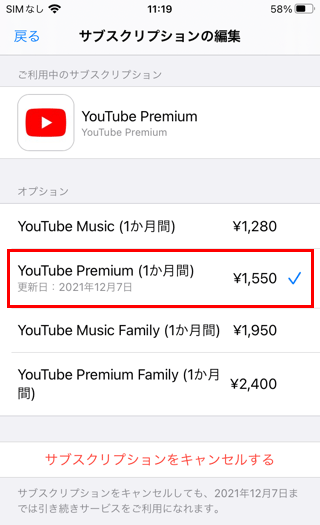
もし iCloud ストレージプランを解約したい場合は[iCloud]の項目から行います。
また Apple を通さず契約し支払いを行っている場合もここには表示されませんので、サービス提供者側へ直接ご確認ください。 - [サブスクリプションをキャンセルする]を選択してください。YouTube Premium の場合、YouTube アプリから操作した場合もこの画面が表示されますので、この画面からキャンセルを行います。
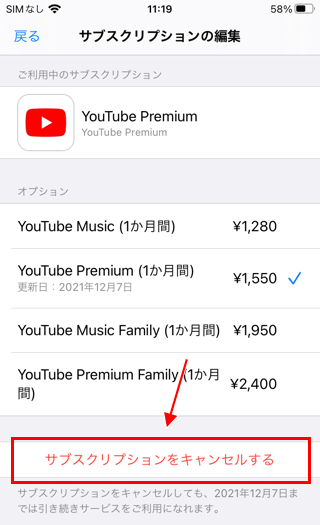
- 確認画面が表示されますので[確認]を選択します。
![[確認]を選択](https://www.iscle.com/wp-content/uploads/2021/11/iphone-subscription-kaiyaku6.png)
YouTube Premium の場合、YouTube アプリのプロフィールアイコンから[購入とメンバーシップ]のページで[ご利用終了日]が記載されていれば解約できている状態です。終了日までは YouTube Premium の機能を使用することができ、自動課金はされません。
また解約の手続きを完了させても、すぐに YouTube アプリの画面に反映されないことがあります。時間を開けてご確認いただいたり、端末を再起動してご確認ください。
![生活に役立つネタを!iscle[イズクル]](https://www.iscle.com/image/toplogo.svg)


